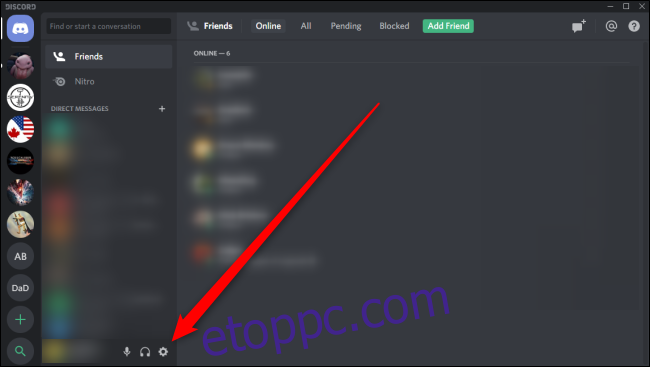A Discord mindaddig szórakoztató és játék, amíg fiókját el nem lopják. Győződjön meg arról, hogy senki sem férhet hozzá fiókjához, még akkor sem, ha ellopja jelszavát a kéttényezős hitelesítés végrehajtásával. Ne felejtse el rendszeresen frissíteni jelszavát és adatvédelmi beállításait.
Tartalomjegyzék
A kéttényezős hitelesítés beállítása a Discordban
A Discord kéttényezős hitelesítése (2FA) a Google Authenticator vagy az Authy segítségével ideiglenes kódot küld okostelefonjára minden bejelentkezéskor. A Discord nem engedi hozzáférni fiókjához, amíg be nem adja ezt a kódot, így megerősíti személyazonosságát.
A 2FA beállításához a Discordban nyissa meg a Beállítások menüt a bal alsó sarokban, a neve és az avatara melletti fogaskerék ikonra kattintva.
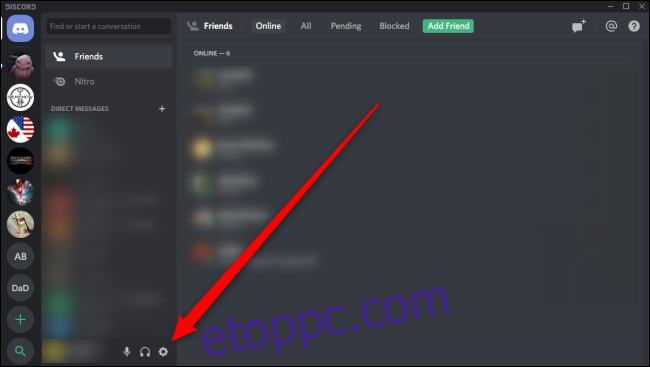
A Beállítások menü Saját fiók alatt válassza a „Kéttényezős hitelesítés engedélyezése” lehetőséget.
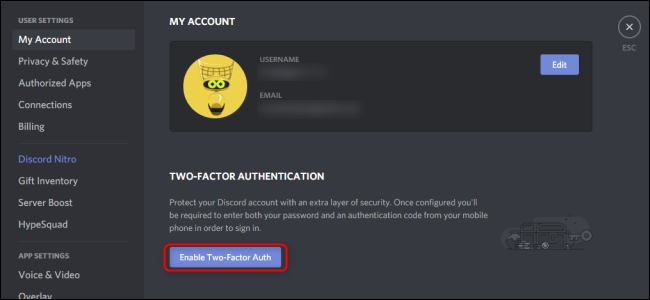
Ezután be kell állítania a Google Authenticator vagy az Authy alkalmazást okostelefonján vagy táblagépén. Mindkét alkalmazásban használja a „Vonalkód beolvasása” funkciót a QR-kód beolvasásához a Discord alkalmazásban. Alternatív megoldásként használhatja az „Adja meg a megadott kulcsot” funkciót bármelyik alkalmazásban a 2FA kulcs megadásához a Discordban.
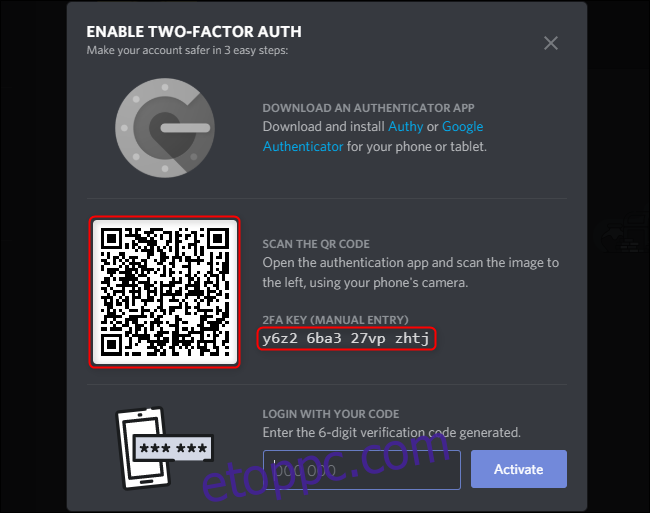
Miután beolvassa a QR-kódot, vagy beírja a 2FA kulcsot a Google Authenticatorba vagy az Authyba, az alkalmazás egy hatjegyű ellenőrző kódot mutat be. Írja be ezt a kódot a Discordba a 2FA aktiválásához.
A 2FA aktiválása után hozzáadhat egy telefonszámot fiókjához az SMS-hitelesítés használatához, vagy letölthet statikus biztonsági kódokat, amelyeket bármikor használhat, amikor később igazolnia kell személyazonosságát. Ezeket a műveleteket később bármikor elvégezheti.
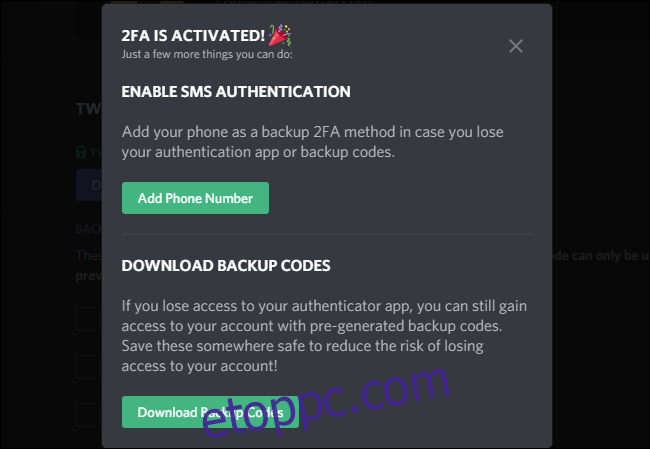
Hogyan védheti meg a Discord jelszavát
A biztonságos jelszó mindig létfontosságú az egészséges biztonság fenntartásához. Ne használja újra ugyanazt a jelszót, mint a Discordon vagy bármely más szolgáltatáson. Javasoljuk, hogy jelszókezelőt használjon ezen egyedi jelszavak generálásához és tárolásához.
Ha módosítani szeretné jelszavát a Discord rendszerben, nyissa meg a Beállítások menüt. Mint korábban, kattintson a neved és az avatarod melletti fogaskerék ikonra a bal alsó sarokban. A Saját fiók oldalon kattintson a „Szerkesztés” gombra.
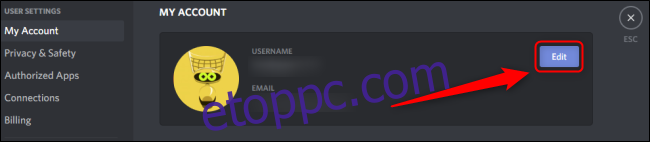
Válassza a „Jelszó módosítása?” lehetőséget.
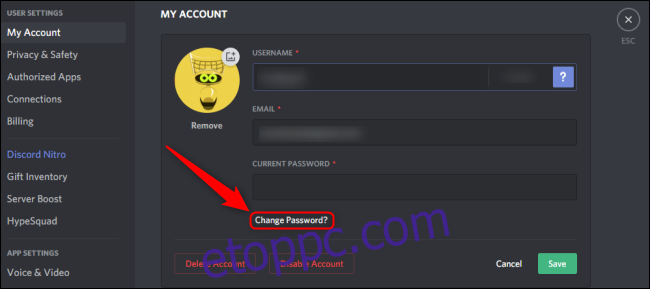
Adja meg jelenlegi jelszavát és egy új jelszót. Kattintson a „Mentés” gombra.
A Discord adatvédelmi beállításai frissítése
A Discord emellett rendkívül hasznos, de hihetetlenül egyszerű adatvédelmi eszközök széles skáláját kínálja. A beállítások eléréséhez nyissa meg a Beállítások menüt, mint korábban. A Felhasználói beállítások alatt kattintson az „Adatvédelem és biztonság” elemre.
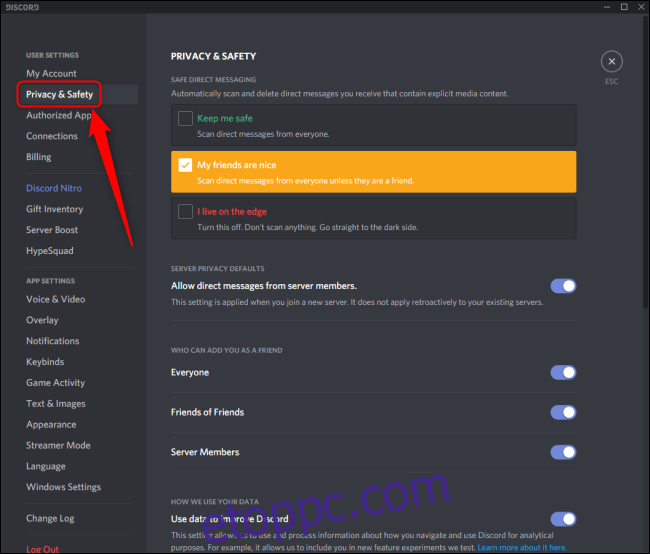
Ezen a lapon vezérelheti, hogy ki léphet kapcsolatba Önnel, milyen tartalmat küldhetnek neked mások, és hogy a Discord hogyan követi és használja fel az Ön által generált adatokat. Akár az összes adatot lekérheti a Discord-tól, ha lefelé görget ebben a menüben, és kiválasztja az „Adatok kérése” lehetőséget.
A 2FA, a megfelelő jelszókezelés, valamint a pontos adatvédelmi és biztonsági beállítások révén biztos lehet benne, hogy a Discord-élmény biztonságos, megbízható és biztonságos.